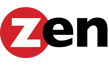Что такое Tome
Tome – это нейросеть, позволяющая генерировать презентацию по запросу. Вы можете создать любую презентацию в пару кликов в соответствии с вашими потребностями, не затрачивая время на написание текста и поиска изображений, так как текст для будущих слайдов будет создан автоматически, как и изображения. Звучит неправдоподобно? Проверим!
Как зарегистрироваться
Для работы с AI Tome необходимо зарегистрироваться на официальном сайте https://beta.tome.app/.

Нажимаем GetTome for free и переходим на форму регистрации. Регистрация доступна для пользователей из России. Дополнительно пользоваться VPN не нужно.

Заполняем форму регистрации или заходим с помощью Google аккаунта. Мы регистрируемся на сайте с помощью Google аккаунта. Далее надо немного «рассказать» о себе, заполнить профайл, а именно: имя и выбрать специализацию. Затем вводим название нашего рабочего пространства и теперь можем приступить к созданию презентации с помощью AI.
Как пользоваться
Tome уже предлагает несколько шаблонов презентаций:

Но нам интересно посмотреть, что сгенерирует нейросеть для нас, ну что ж, нажимаем кнопку Create в правом верхнем углу сайта.
Затем вводим текстовый запрос:

У нас был следующий запрос: Электробусы самый экологичный вид общественного транспорта в Москве. Да, запрос ввели на русском языке.
Если вдруг, данная панель пропала на сайте, то нажмите Ctrl+K или кнопку звездочки в нижней правой части сайта.
Нажимаем Enter и ждём пару минут, а точнее наблюдаем за процессом генерации нашей презентации.
Вот результат:
Слайд 1 – название

Слайд 2 – оглавление

Слайд 3

Слайд 4

Слайд 5

Слайд 6

Впечатлило? Нас да. Конечно, есть замечания к оформлению, изображениям, тексту и данная презентация не претендует на «серьёзность». Но, учитывая тот факт, что мы к данной презентации не приложили никаких усилий, считаем, что результат внушительный.
К тому же сервис предлагает панель инструментов, с помощью которой можно доработать результат.

Нажимаем на значок плюса или Alt+T и добавляем любой из элементов: текст, картинка, видео, таблица. Сложностей при работе с данной панелью не возникнет, здесь всё привычно.

Видим, что изображения генерируются при помощи DALL-E.
Большим плюсом является возможность добавления ссылки на проекты в: Giphy, Miro, Figma.
Можно записать повествование к презентации, нажав на значок записи или Alt+R.
Для добавления нового слайда нажимаем на значок плюсика или Alt+N, что мы и сделали. Данную страницу слайда решили сгенерировать также с помощью нейросети, нажав Ctrl+K. Ввели запрос: как устроен электробус, и вот результат:

Как скачать презентацию из Tome
На данный момент возможность скачать презентацию не предусмотрена. Вы можете скопировать ссылку на презентацию и отправить ее. Получивший ссылку сможет открыть вашу презентацию в Tome, просто перейдя по ней. Также можно отправить презентацию по почте.

Для того чтобы поделиться ссылкой на презентацию необходимо в правом верхнем углу сайта кликнуть на share.
Ввести email, если хотите отправить презентацию по почте и выбрать какими правами будет обладать получивший ссылку. Можно выбрать полный доступ (Full access), тогда перешедший по вашей ссылке сможет не только смотреть презентацию, но и редактировать ее.
Также можно просто скопировать ссылку кнопкой Copy link или получить QR код на презентацию.
Какие есть лимиты и ограничения
Нейросеть бесплатная, но есть такое понятие «credits», количество которых Вы можете увидеть в нижнем левом угла сервиса. Для пополнения баланса требуется поделиться ссылкой на проект. Видимо, чтобы пользователи присоединялись к тестированию и дальнейшему обучению алгоритма.
Особенности
- AI Tome позволяет вводить текстовый запрос на русском языке.
- Удобен для компоновки медиа-материала.
- Позволяет интегрировать видео, гугл-документы и прочее.
- Интеграция с такими проектами как Miro, Figma и другие.
- Приглашение других пользователей и возможность работать командой над проектом.
Аналоги этой нейросети
- Beautiful.ai. Позволяет каждому пользователю создавать красивую презентацию за минуты, а не часы. Подгонять размеры изображения или аккуратно размещать его на слайде вручную тоже не нужно. Положение рисунка на слайде выбирается из нескольких вариантов, сервис сам обрежет его под конкретный слайд.
- Slidebean. Нейросеть для создания слайдовых презентаций. Наполняем презентацию содержанием, не отвлекаясь на оформление, а AI автоматически создаст дизайн для всей презентации.
Выводы
Платформа работает с любыми формами контента, так что банальные презентации с картинкой и подписью скоро останутся в прошлым.